В этом примере показано, как решить уравнение тепла, которое описывает диффузию тепла в теле. Этот пример использует приложение PDE Modeler. Для программируемого рабочего процесса смотрите Теплопередачу в Блоке с Полостью.
Рассмотрите блок, содержащий прямоугольную трещину или полость. Левая сторона блока нагревается к 100 градусам по Цельсию. В правой стороне блока, тепловых потоков от блока до окружающего воздуха на постоянном уровне, например -10 W/m2. Все другие контуры изолируются. Температура в блоке во время начала t 0 = 0 является 0 градусами. Цель состоит в том, чтобы смоделировать распределение тепла в течение первых пяти секунд.
УЧП, управляющий этой проблемой, является параболическим уравнением тепла. Partial Differential Equation Toolbox™ решает типовой параболический УЧП формы
Уравнение тепла имеет форму:
Чтобы решить эту задачу в приложении PDE Modeler, выполните эти шаги:
Откройте приложение PDE Modeler при помощи pdeModeler команда.
pdeModeler
Смоделируйте геометрию: чертите прямоугольник с углами (-0.5,-0.8), (0.5,-0.8), (0.5 0.8), и (-0.5 0.8) и прямоугольник с углами (-0.05,-0.4), (0.05,-0.4), (0.05 0.4), и (-0.05 0.4). Чертите первый прямоугольник при помощи pderect функция.
pderect([-0.5 0.5 -0.8 0.8])
Отобразите линии сетки с дополнительными метками деления в -0.05 и 0.05. Для этого выберите Options> Grid Spacing, снимите флажок Auto и введите X-axis extra ticks в -0.05 и 0.05. Затем выберите Options> Grid.
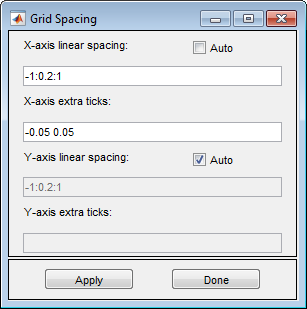
Установите x - предел по осям [-0.6 0.6] и y - предел по осям [-1 1]. Для этого выберите Options> Axes Limits и установите соответствующие области значений.
Выберите Options> Snap, чтобы выровнять любую новую форму к линиям сетки. Затем чертите прямоугольник с углами (-0.05,-0.4), (0.05,-0.4), (0.05 0.4), и (-0.05 0.4)
Смоделируйте геометрию путем ввода R1-R2 в поле Set formula.
Проверяйте, что режим приложения установлен в Generic Scalar.
Задайте граничные условия. Для этого переключитесь на граничный режим путем выбора Boundary> Boundary Mode. Затем выберите Boundary> Specify Boundary Conditions и задайте Нейманово граничное условие.
Для удобства сначала задайте изоляционное Нейманово граничное условие ∂u / ∂ n = 0 для всех контуров. Для этого выберите все контуры при помощи Edit> Select All и задайте g = 0, q = 0.
Задайте граничное условие Дирихле u = 100 для левой стороны блока. Для этого задайте h = 1, r = 100.
Задайте Нейманово граничное условие ∂u / ∂ n = –10 для правой стороны блока. Для этого задайте g = -10, q = 0.
Задайте коэффициенты путем выбора PDE> PDE Specification или нажатия кнопки PDE на панели инструментов. Нагрейтесь уравнение является параболическим уравнением, так выберите тип Parabolic УЧП. Задайте c = 1, a = 0, f = 0, и d = 1.
Инициализируйте mesh путем выбора Mesh> Initialize Mesh. Совершенствуйте mesh путем выбора Mesh> Refine Mesh.
Установите начальное значение к 0, время решения к 5 секундам, и вычисляйте решение каждые 0.5 секунды. Для этого выберите Solve> Parameters. В диалоговом окне Solve Parameters, время набора к 0:0.5:5, и u (t 0) к 0.
Решите УЧП путем выбора Solve> Solve PDE или нажатия кнопки = на панели инструментов. Приложение решает уравнение тепла в 11 различных раз от 0 до 5 секунд и отображает распределение тепла в конце отрезка времени.
Постройте изотермические графики с помощью контурного графика и потока тепла векторное поле с помощью стрел и измените палитру в hot. Для этого:
Выберите Plot> Parameters.
В получившемся диалоговом окне выберите Color, Contour и опции Arrows. Выберите -c*grad(u) от Arrows выпадающее меню.
Измените палитру в hot при помощи соответствующего выпадающего меню в том же диалоговом окне.
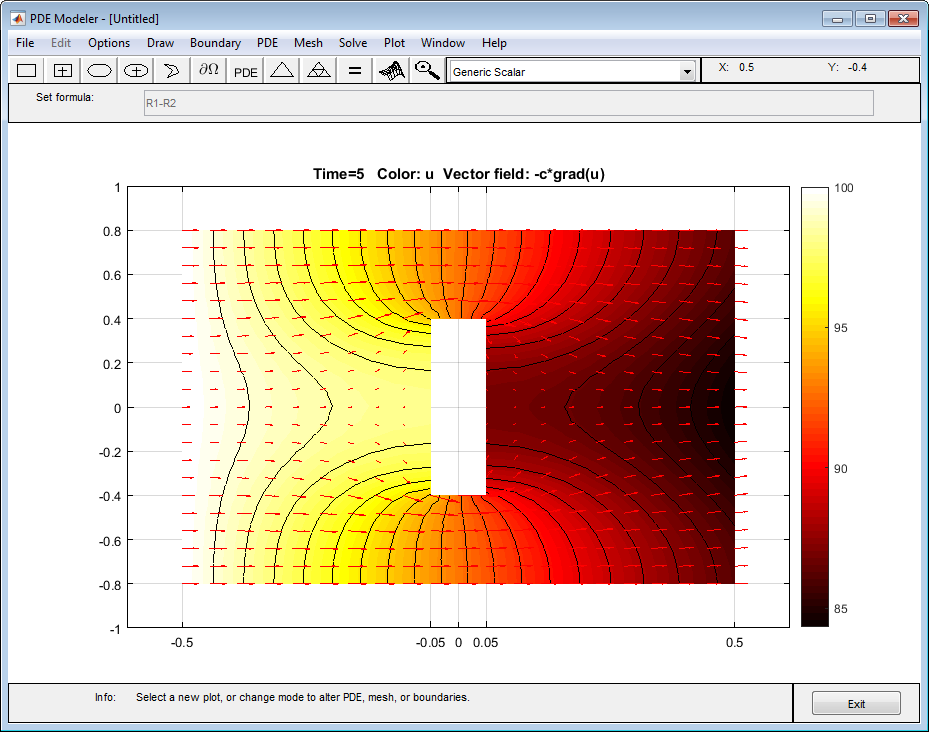
Используйте анимированный график визуализировать динамическое поведение температуры. Для этого выберите Plot> Parameters и затем выберите опцию Animation.
Температура в блоке повышается очень быстро. Чтобы улучшить анимацию и фокусироваться на первой секунде, измените список времен к выражению MATLAB® logspace(-2,0.5,20). Для этого выберите Solve> Parameters. В диалоговом окне Solve Parameters, время набора к logspace(-2,0.5,20).
Можно исследовать решение путем варьирования параметров модели и графического вывода результатов. Например, измените коэффициент теплоемкости d и тепловой поток на правильном контуре, чтобы видеть, как эти параметры влияют на распределение тепла.